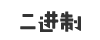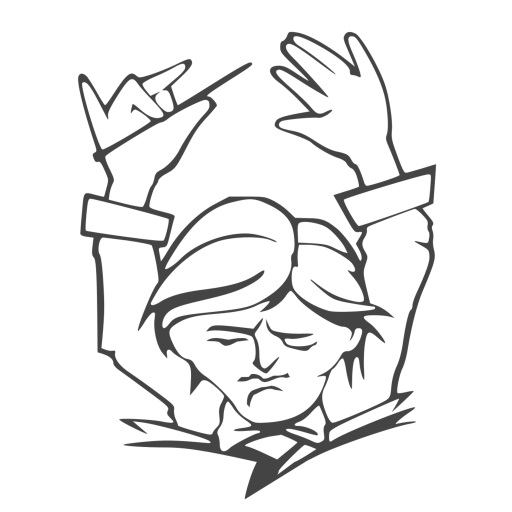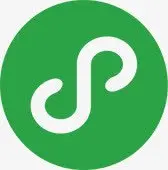安装Docker
添加docker源
yum install -y yum-utils
yum-config-manager --add-repo http://mirrors.aliyun.com/docker-ce/linux/centos/docker-ce.repo
yum makecache安装docker
yum install -y docker-ce
systemctl start docker
systemctl enable docker安装青龙
拉取镜像
docker pull whyour/qinglong:latest创建容器
docker run -dit \
-v $PWD/ql/config:/ql/config \
-v $PWD/ql/log:/ql/log \
-v $PWD/ql/db:/ql/db \
-v $PWD/ql/repo:/ql/repo \
-v $PWD/ql/raw:/ql/raw \
-v $PWD/ql/scripts:/ql/scripts \
-v $PWD/ql/jbot:/ql/jbot \
-v $PWD/ql/ninja:/ql/ninja \
-p 5700:5700 \
-p 5701:5701 \
--name qinglong \
--hostname qinglong \
--restart unless-stopped \
whyour/qinglong:latest登录ip:5700安装青龙面板
进入容器
docker exec -it qinglong bash拉取镜像并安装
git clone https://ghproxy.com/https://github.com/yeshang667/pilipili.git /ql/pilipili
cd /ql/pilipili/backend
pnpm install
cp .env.example .env
pm2 start访问ip:5701访问ninja
配置开机自启动
#进入青龙面板,在配置文件-extra.sh文件中添加以下内容
cd /ql/pilipili
git pull
cd backend
pm2 start声明:本站所有文章,如无特殊说明或标注,均为本站原创发布。任何个人或组织,在未征得本站同意时,禁止复制、盗用、采集、发布本站内容到任何网站、书籍等各类媒体平台。如若本站内容侵犯了原著者的合法权益,可联系我们进行处理。